Tastatūras izkārtojuma pārslēgšana uz MacBook

- 1313
- 281
- Juan Beer
Viena no pirmajām darbībām, ko lietotājs vēlas veikt savā pavisam jaunajā MacBook, ir angļu valodas pāreja uz krievu valodu. Viņš no ieraduma nospiež pogas, kuras izmantoja operētājsistēmā Windows, bet nesaņem nekādu rezultātu. Tradicionālā Ctrl+maiņa un alt+maiņa nedarbojas. Faktiski viss ir vienkārši: Mac OS atšķiras no Windows un "karstajiem" taustiņiem un komandām. Darbā ar MacBook nav nekā sarežģīta, jums vienkārši jāpierod un jāatceras galvenie punkti.
Pievērsiet uzmanību pogai Komandai (CMD), kas atrodas blakus laidumam. Ar savu palīdzību jūs varat veikt daudzas darbības, ieskaitot izkārtojuma maiņu.

Ir vairāki veidi, kā mainīt izkārtojumu
Taustiņu izkārtojuma "karstā" taustiņu pārslēgšana un izvēlnes izmantošana
- 1. metode. Atrodiet komandas pogu un nospiediet komandu+spraugu.
- 2. metode. Noklikšķiniet uz Ctrl+Gap.
- 3. metode. Izvēlnes rindā noklikšķiniet uz karoga.
Ja pārslēgšana nenotiek, mēs pārbaudām, vai tastatūra atrodas darba stāvoklī. Ja tiek izpildītas citas komandas, tad tehniski viss ir kārtībā, bet daži iestatījumi ir nepieciešami. Pavadīsim tos.
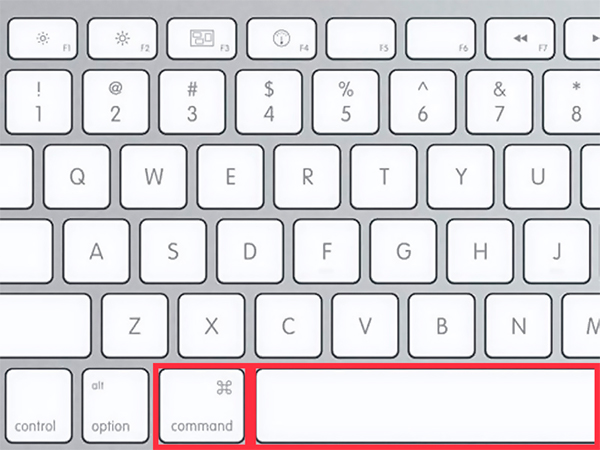
Viens no karsto atslēgu kombinācijām
Valodas maiņas iestatīšana
- Kreisajā pusē mēs atrodam Apple ikonu un noklikšķiniet uz tā. Drop -down sarakstā atlasiet "Sistēmas iestatījumi".
- Parādās logā mēs redzam etiķeti "valodu un reģionu", noklikšķiniet uz.
- Parādās logs, kur punktā "vēlamās valodas" ir to opciju saraksts, kuras no klaviatūras var pārslēgt ar komandām.
- Ja tur nav krievu (vai citas nepieciešamās) valodas, jums jānoklikšķina uz "plus" un to jāpievieno.
- Ja jūs ievietojat krievu pamata, tajā tiks parādīti visi Mac OS interfeisa elementi. Bet, lai šī funkcija sāktu rīkoties, ir jārestartē dators.
- Mēs pārbaudām, vai "karstie" taustiņi: CMD+GAP un CTRL+GAP DARBS.
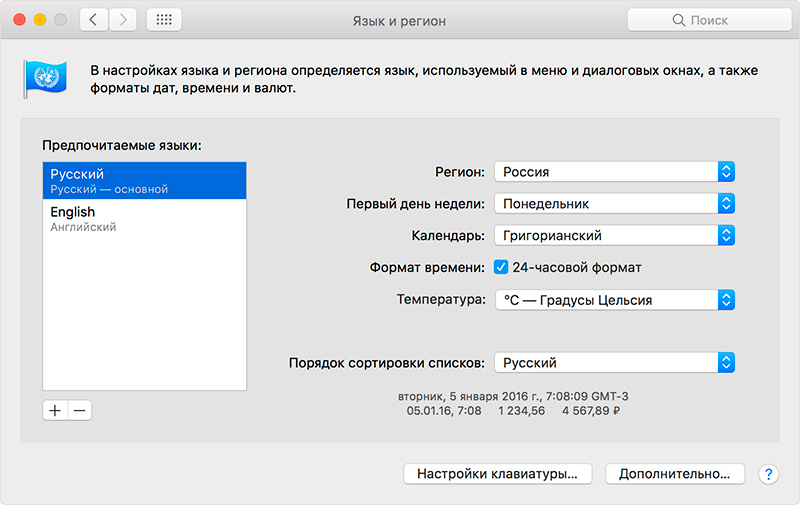
Vēlamo sarakstā atlasiet izkārtojumu vai instalējiet jaunu
Mēle pārslēdz otro reizi. Ko darīt?
“Karstās” taustiņi ir konfigurēti un darbojas, bet izkārtojums pārslēdzas no viena uz otru tikai otrajā mēģinājumā. Kāpēc tas notiek?
Šī funkcija parādījās pēc Mac Os Sierra izlaišanas un sastāv no karsto atslēgu konflikta. Fakts ir tāds, ka pēc šīs OS versijas atjaunināšanas parādījās slavenais balss palīgs Siri. Un Siri sauc CMD+Gap ar kombināciju. Tātad izrādās, ka sistēma nesaprot pirmo mēģinājumu, ko vēlaties no tā.
Šo problēmu ir viegli novērst, vienkārši dodieties uz asistenta iestatījumiem un mainiet pogu kombināciju, lai to sauktu. Dati par citām lietojumprogrammām mainās līdzīgi, ja pēkšņi tie arī sakrita.
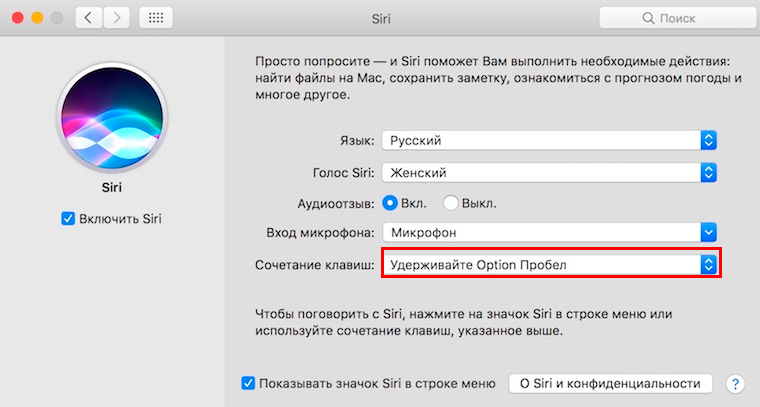
Mainiet saīsni, lai izsauktu palīgu, ja viņš sakrīt ar mēles pārslēgšanu
Siri iestatījumu maiņa. Soli pa solim instrukcija
- Noklikšķiniet uz Apple, pēc tam izvēlnes vienumā "Sistēmas iestatījumi".
- Paredzētajā logā atlasiet Siri.
- Līnijā "Club Combination" mēs iestatām opciju, kas tiks ērti izmantota, lai izsauktu balss palīgu.
Kombinācijas "karstā" taustiņu maiņa
Šī funkcija būs ļoti patīkama tiem, kas pārcēlās uz MacBook, bet tajā pašā laikā vēlēsies saglabāt vecos ieradumus. Piemēram, mainiet izkārtojumu tā, kā viņš ir pieradis. Mēs veicam šādu soli -by -step instrukcijas.
- Augšējā kreisajā pusē noklikšķiniet uz Apple ikonas, atlasiet "Sistēmas iestatījumi".
- Jaunajā logā mēs atrodam etiķeti “tastatūra”, kurā augšpusē mēs redzam vairākas cilnes.
- Atveriet cilni “CLOVS kombinācijas”, izvēlnes kolonnā atlasiet “Ievades avoti”.
- Parādās lauks, kurā jums jānoklikšķina uz pašreizējās versijas un jāizveido vēlamā kombinācija tastatūrā. Piemēram, Ctrl+Shift, un jums nevajadzēs atcerēties neko jaunu.
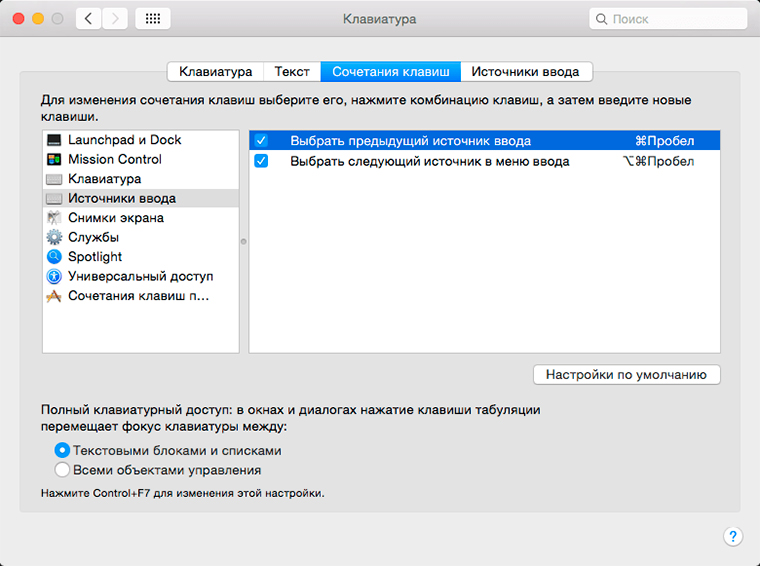
Šeit jūs varat izvēlēties opciju no ierosinātā vai iestatīt savu
Izmaiņu likšana, izmantojot Punto slēdža lietojumprogrammu
Yandex Punto Switcher lietojumprogramma, iespējams, ir ērtākais veids, kā mainīt MacBque izkārtojumu. Fakts ir tāds, ka tas automātiski veic izmaiņas, un jums nekur nevajadzēs spiest. Kāds ir šīs lietojumprogrammas darbības princips?
Pieņemsim, ka vēlaties sastādīt vārdu “automašīnas”, bet jums tagad ir angļu valoda. Jūs drukājat, un tas izrādās dīvains vārds vfibys. Punto slēdzis redz, ka ir radusies kļūda, un pārslēdz jūs uz krievu valodu, un vārds tulkojumā tulkojumā. Tas ir viss!
Noderīgi padomi
- Ja jums nav nepieciešama balss palīga funkcija, izslēdziet to, noņemot lodziņu rindā "Ieslēdziet Siri".
- Ja, pārslēdzot izkārtojumu, turēt CMD, parādīsies pieejamo valodu saraksts, no kuriem pašlaik varat izvēlēties labo.
Tas ir viss, kas jums jāzina par tastatūras izkārtojuma maiņu MacBque. Ja raksts jums ir noderīgs, atstājiet savus komentārus!

